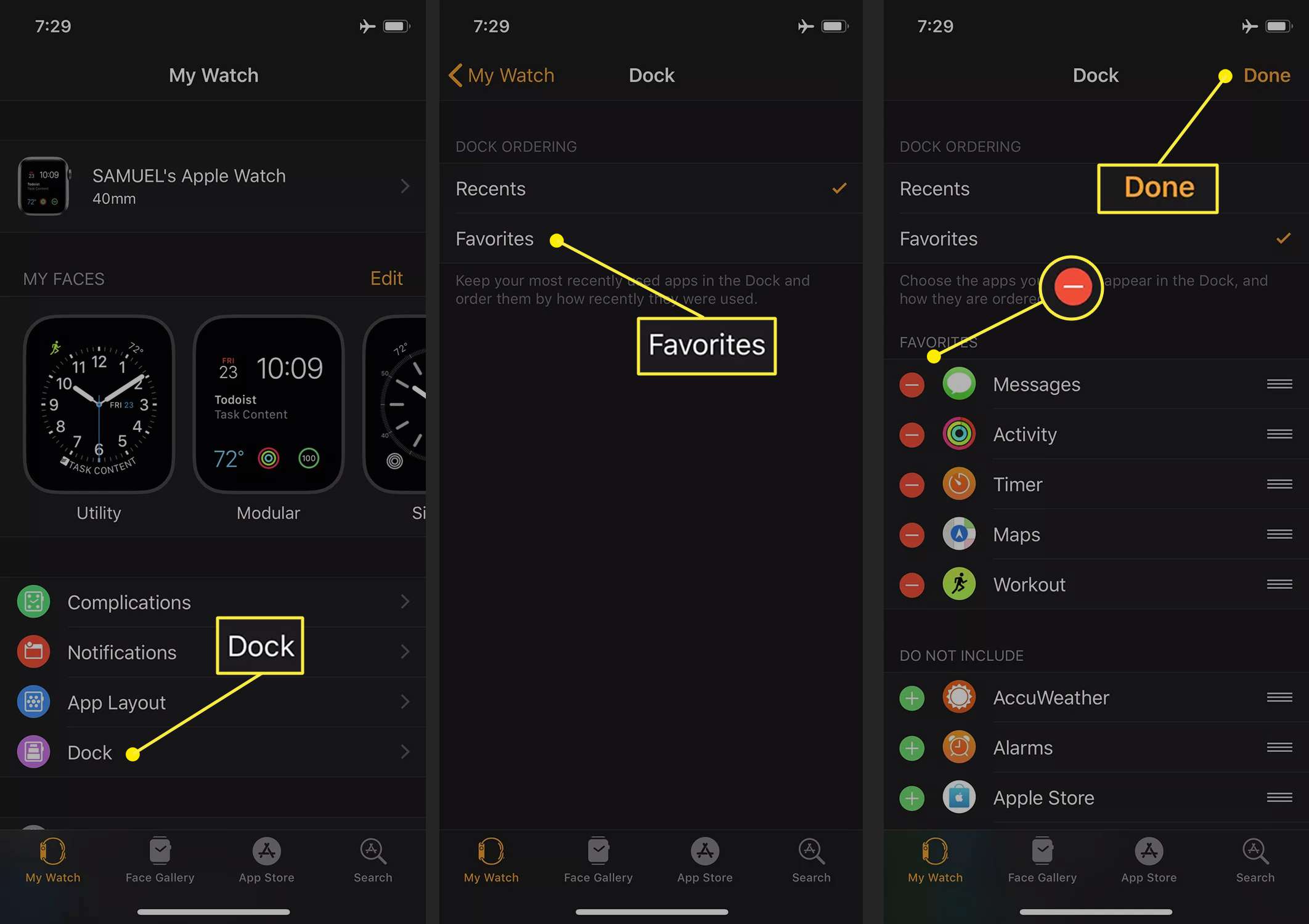Vad du ska veta
- WatchOS 6 och senare: Tryck på Apple Watch digital krona. Tryck på App Store app. Bläddra och knacka på nedladdningspil i vilken app som helst.
- WatchOS 5 och tidigare: Tryck på i iPhone Watch-appen Min klocka. I Tillgänglig app tryck på Installera bredvid en app.
Den här artikeln förklarar hur du lägger till appar till din Apple Watch som kör watchOS 6 eller watchOS 7 direkt på klockan och för klockor som kör watchOS 5 eller tidigare med Watch-appen på din iPhone. Den innehåller information om hur du tar bort appar från Apple Watch, ändrar applayouten på klockan och visar appar på Watch Dock.
Så här lägger du till appar på din Apple Watch
På Apple Watches med watchOS 5 eller tidigare lägger du till appar till klockan på din iPhone. I watchOS 6 lanserade Apple en App Store på klockan, så att du inte längre lägger till appar med Watch-appen på den parade iPhone; du kan göra det direkt på din handled.
Lägg till appar i watchOS 7 och watchOS 6
Apple Watch App Store i watchOS 7 och watchOS 6 innehåller endast appar som körs på klockan. För att visa och ladda ner appar, följ dessa steg på klockan.
-
tryck på digital krona på Apple Watch för att visa apparna. Tryck på App Store app.
-
Bläddra bland tillgängliga appar eller tryck på Sök högst upp på skärmen för att ange ett appnamn eller en kategori med röst eller genom att skriva på skärmen med fingertoppen.
-
Tryck på en app för att öppna informationsskärmen.
-
Tryck på nedladdningspil för att lägga till det på din Apple Watch,
Lägg till appar i watchOS 5 och tidigare
Med watchOS 5 och tidigare görs det att lägga till appar till Apple Watch med hjälp av Watch-appen på iPhone. De kompatibla apparna är som mini-appar som kommer till din klocka efter att du har installerat den fullständiga versionen på din iPhone. Alla iPhone-appar som erbjuder en Apple Watch-version är automatiskt tillgängliga på din Apple Watch efter installationen på iPhone. Om du har en app med en Apple Watch-version som du vill installera, följ dessa steg på din iPhone:
-
Se till att din Apple Watch är ihopkopplad med en iPhone och att de är nära varandra.
-
På iPhone trycker du på Kolla på app för att starta den. Tryck på Min klocka fliken längst ner om den inte är markerad.
-
Bläddra till botten av skärmen till Tillgängliga appar avsnitt, som listar alla dina iPhone-appar som har Apple Watch-appar som du inte har installerat.
-
Knacka Installera bredvid vilken app du vill installera på din klocka.
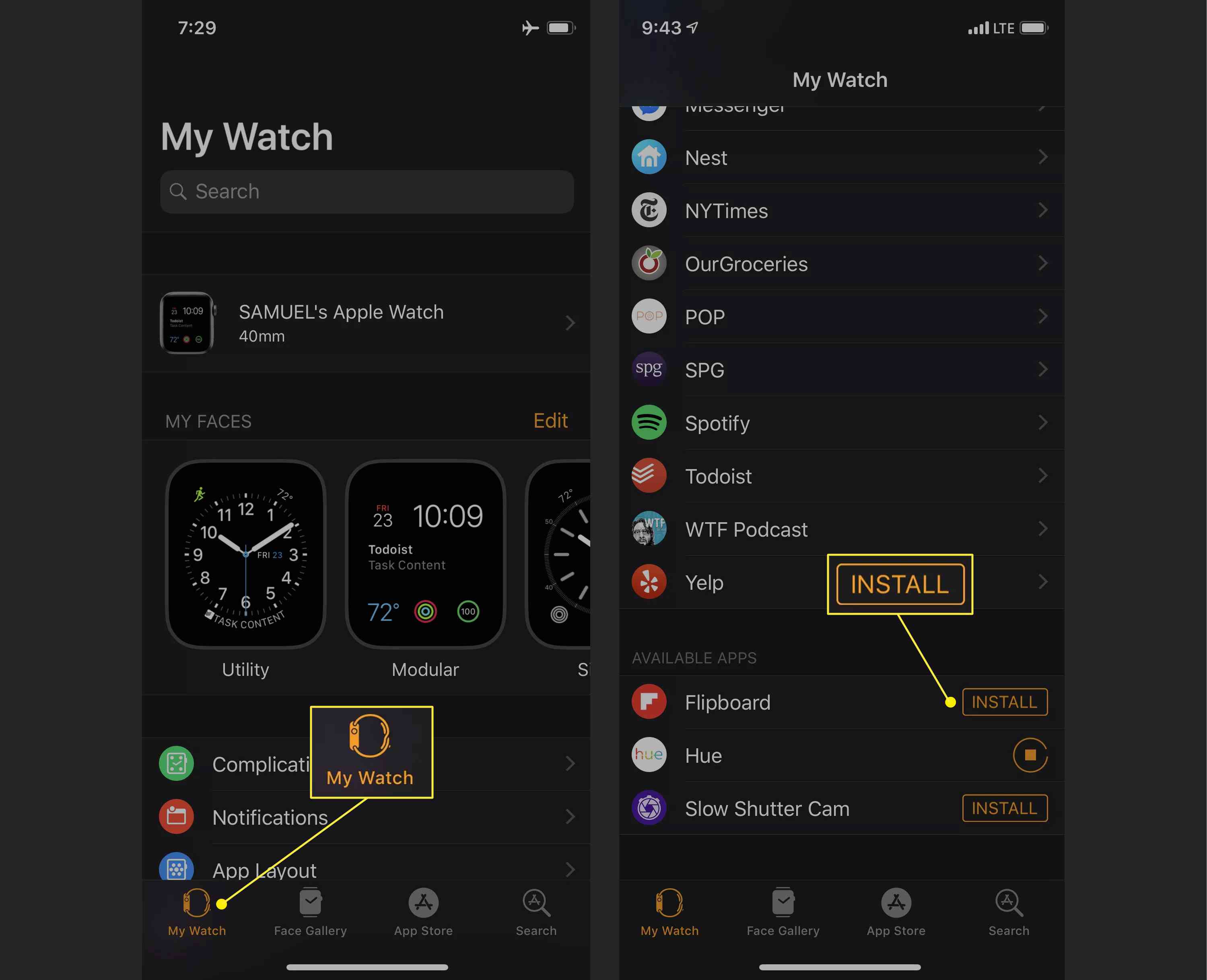
-
När appen är klar med installationen visas den på din klocka och flyttas till Installerad på Apple Watch avsnittet i Watch-appen.
I watchOS 5 och tidigare finns det två sätt att veta om en iPhone-app har en Apple Watch-version. Först innehåller App Store-sidan för appen denna information. För det andra, sök igenom Watch-appen på din iPhone. Det är inte en riktig appbutik; det är mer som ett fokuserat urval av iPhone App Store, som bara visar appar med Apple Watch-versioner. Öppna Watch-appen på iPhone och tryck på fliken App Store för att komma åt den.
Så här tar du bort appar från Apple Watch
Du kan ta bort många appar direkt från Apple Watch i watchOS 6 och senare och från Watch-appen på iPhone för tidigare versioner. Inte alla appar kan raderas.
Ta bort appar i watchOS 7 och watchOS 6
-
Tryck på digital krona för att visa apparna.
-
Håll ned appen du vill radera. Alla appar börjar vicka.
-
Tryck på X i hörnet av appen du vill radera.
-
Bekräfta borttagningen. tryck på krona för att förhindra att apparna vickar.
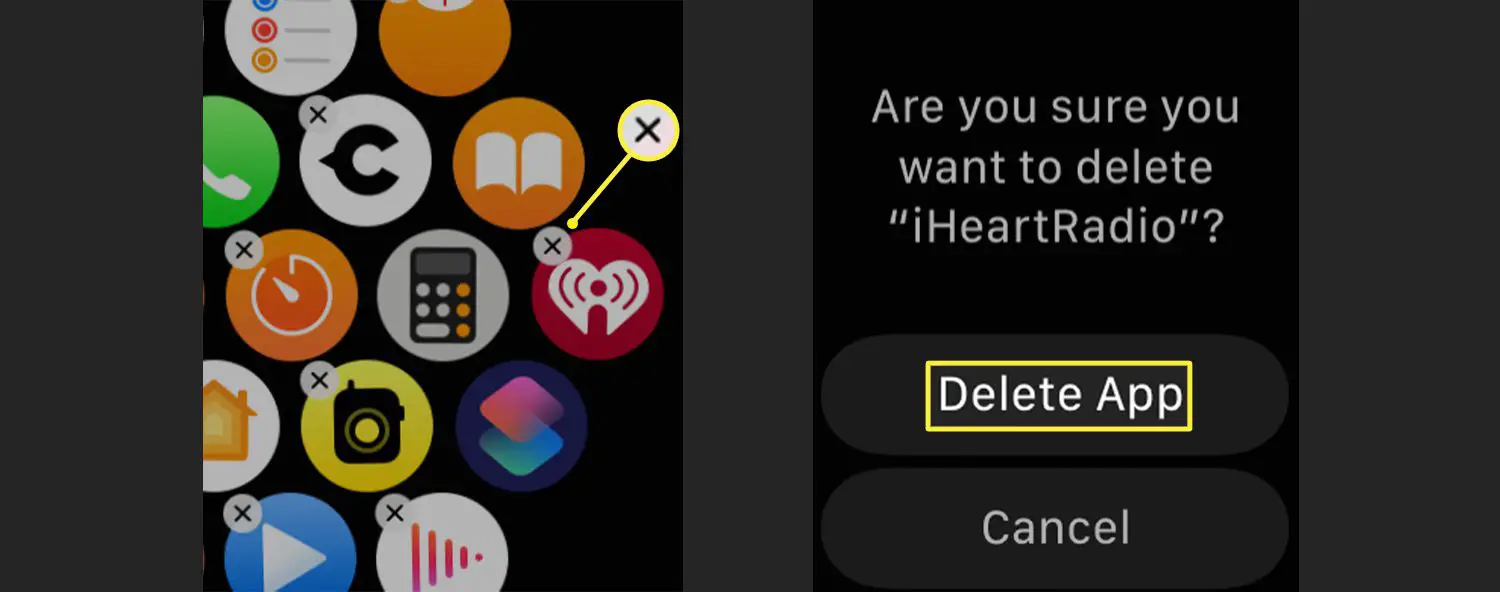
Ta bort appar i watchOS 5 och tidigare
Att ta bort en app är lika enkelt som att lägga till en ny.
-
På iPhone trycker du på Kolla på app för att starta den. Tryck på Min klocka fliken längst ner om den inte är markerad.
-
I Installerad på Apple Watch avsnittet, hitta appen du vill ta bort. Knacka på den.
-
Flytta Visa appen på Apple Watch skjutreglaget till off / white för att radera appen från din klocka.
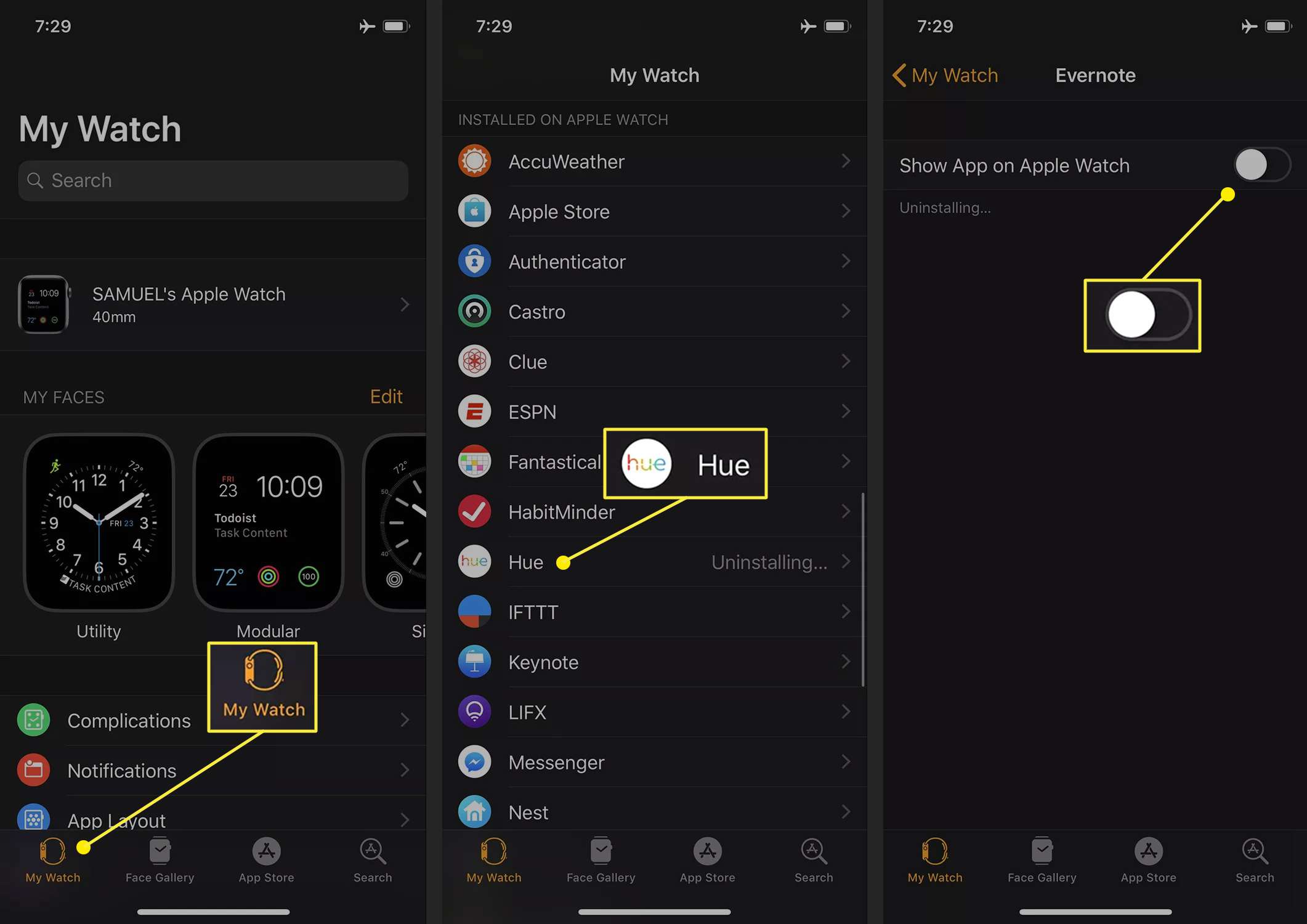
-
Appen stannar kvar på din iPhone (såvida du inte tar bort iPhone-appen också). Den kan laddas ner till Apple Watch igen med det första avsnittet i den här artikelns steg.
Så här ändrar du applayouten på din Apple Watch
Om du inte är nöjd med arrangemangen för apparna på ditt Apple Watch-ansikte kan du flytta dem så att de passar dig.
Ändra applayouten i watchOS 7 och watchOS 6
För Apple-klockor med watchOS 7 eller watchOS 6 ordnar du om apparna direkt på klockan.
-
tryck på digital krona för att visa apparrangemanget.
-
Tryck på en app tills alla appar börjar vicka. Lyft fingret.
-
Medan apparna vinklar, tryck på en app och dra den till en ny position. Upprepa processen med andra appar.
-
tryck på digital krona igen för att stoppa de vacklande apparna.
Ändra applayouten i watchOS 5 och tidigare
För att ändra arrangemangen för alla appar som är installerade på din Apple Watch med watchOS 5 eller tidigare använder du Watch-appen på din iPhone. För att ändra layouten för detta rutnät, följ dessa steg:
-
Se till att din klocka är ihopkopplad med och nära iPhone.
-
Öppna Kolla på app på iPhone.
-
Knacka Applayout på Min klocka flik.
-
App-rutnätet på klockan visas. Dra appikoner till önskat nytt arrangemang.
-
När du är klar trycker du på Min klocka i det övre vänstra hörnet. Det nya arrangemanget sparas och tillämpas automatiskt.
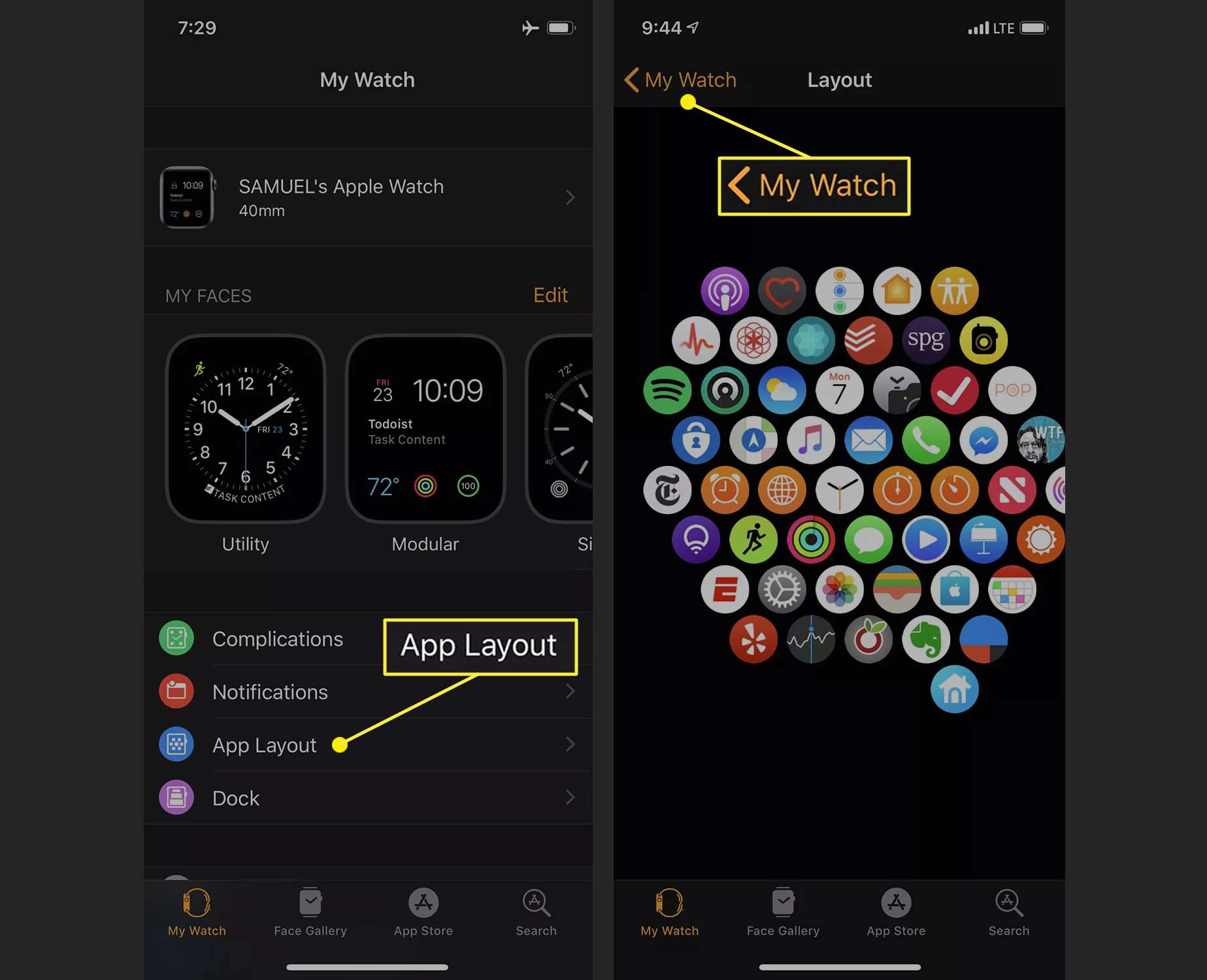
-
Om du föredrar en lista över appar (sorterade i alfabetisk ordning) trycker du ner på klockans skärm när rutnätvyn visas. En popup dyker upp och frågar dig om du vill ha rutnätsvy eller listvy.
Hur man organiserar appar i din Apple Watch Dock
Att organisera apparna på din Apple Watch görs via iPhone Watch-appen för alla versioner av watchOS. När apparna är organiserade visas en docka som innehåller dina senaste appar eller upp till tio av dina favoritappar genom att svepa upp och ner på urtavlan eller vrida den digitala kronan.
-
Öppna Kolla på app på iPhone.
-
Knacka Docka på Min klocka flik.
-
Knacka Nyheter för att se nyligen använda appar, beställas från de senast använda till senast använda apparna, eller välj Favoriter.
-
Om du trycker på Favoriter, nya alternativ visas. Dina favoritappar listas i ett avsnitt, med alla andra tillgängliga appar i ett annat.
-
Tryck på röd – ikonen framför en app för att ta bort den från favoriter. Tryck på grön + ikonen för att lägga till en app i Favoriter. Dra och släpp med hjälp av ikonen med tre rader för att ordna om appar.
-
Knacka Gjort för att spara dina favoriter.